
Բովանդակություն:
- Հեղինակ John Day [email protected].
- Public 2024-01-30 09:51.
- Վերջին փոփոխված 2025-01-23 14:48.




Սա կողպված տուփ է, որը կարող է բացվել ՝ կայքում հուշում տալով: Սա նշանակում է, որ դուք կարող եք բաները կողպել վանդակում և դրանց հասանելիություն ստանալ միայն այն ժամանակ, երբ ինչ -որ մեկը հանրային կայքում մուտքագրել է տվյալ գաղտնաբառ: Ինչու՞ պետք կլինի սա: Ահա մեկ օրինակ, երբ ինչ -որ մեկը կողպում է իր պաղպաղակը: Պարզապես բանալին դրեք կողպեքի տուփի մեջ և թույլ տվեք մեկ ուրիշին որոշի ՝ կստանաք, թե ոչ: Այն մարդկանց համար, ովքեր ավելի խորամանկ են, կան շատ այլ «բաներ», որոնք կարելի է կողպել, և այս տուփը կօգնի ձեզ ձեր բանալիները տալ մեկ ուրիշին ՝ նույնիսկ տնից դուրս գալով:
Այսպիսով, ինչպես է սա աշխատում: Տուփը փակ է և կարող է բացվել միայն տուփի ներսից: Հե, կարող եք հարցնել ՝ ո՞վ է այն բացում տուփի ներսում: Դա փոքր էլեկտրոնային կտոր է, որը միանում է ինտերնետին: Այն ստուգում է կանխորոշված վեբ էջում, ինչպես յուրաքանչյուր 10 րոպեն մեկ կամ 8 ժամը մեկ, դուք այն անվանում եք: Եթե վեբ կայքի բովանդակությունը պարունակում է կանխադրված հիմնաբառ, ապա սարքն ակտիվացնում է էլեկտրամագնիսը, որը կբացի տուփը: Ստուգված վեբ էջը գործնականում կարող է լինել WWW- ի ցանկացած կայք: Օրինակ, ես օգտագործում եմ emlalock.com- ի պրոֆիլի էջը և փնտրում եմ հիմնական արտահայտությունը ՝ «Լալեի կողպեքը ՝ բաց»: Եթե այդ պրոֆիլի էջը պահող անձը ավելացնի այս արտահայտությունը իր էջին, ապա տուփը կախարդական կերպով կբացվի և կարձակի այն, ինչ կողպել եմ:
Քայլ 1: Նյութերի ցուցակ



Դուք կարող եք օգտագործել ցանկացած տուփ, որը Ձեզ դուր է գալիս: Ահա որտեղից եմ գնել իմը.
«Vintage Wooden Jewelry Gift Box Storage Organizer Case Metal Lock» (4 ~, 00 €)
Էլեկտրամագնիսական կողպեքը (այսինքն ՝ էլեկտրամագնիսական քաշվող պտուտակ) պատվիրվել է նաև Չինաստանից
12V DC կաբինետի դռան գզրոց Էլեկտրական կողպեքի էլեկտրամագնիսական կողպեք 27x29x18 մմ (50 2.50 €)
12 Վ էլեկտրամատակարարում
www.banggood.com/DC-12V-1A-AC-100-240V-Ada…(3.00 €)
Լարման մի աստիճան փոխարկիչ
Էստաֆետա
www.banggood.com/DC-5V-1CH-Relay-Shield-V2… (50 1.50 €)
Վերջապես IoT (Իրերի ինտերնետ) սարք, որը ծրագրավորելի է:
WeMos D1 Mini (50 3.50 €)
Մի քանի մալուխ, ծակոտ պողպատե թերթ (կողպեքի համար),…
Ընդհանուր ծախսեր ՝ 16 € (18 ԱՄՆ դոլար)
Քայլ 2. WeMos D1- ի ծրագրավորում ARDUINO ծրագրաշարի միջոցով
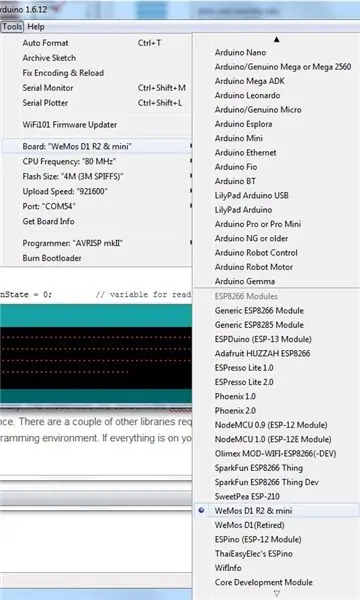
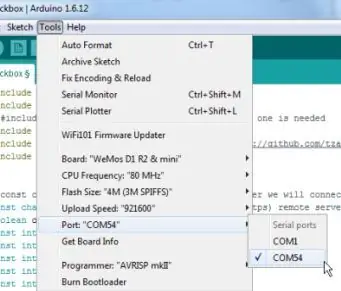
Եթե WeMos- ի ծրագրավորման փորձ չունեք, այստեղ մի քանի օգտակար հղումներ են ՝ սկսելու համար.
www.instructables.com/id/Wemos-ESP8266-Get…
www.instructables.com/id/Programming-the-W…
Ես կազմել եմ մի պարզ (բայց արդյունավետ:-) ծրագիր, որը WeMos- ը կապում է ձեր տնային ցանցին ՝ օգտագործելով WiFiManager գրադարանը: Հավատարմագրերը պահվում են EEPROM- ում (օգտագործելով eeprom գրադարանը), ուստի նախաձեռնությունը պետք է կատարվի միայն մեկ անգամ: Դուք կտեսնեք, որ անհրաժեշտ են նաև մի քանի այլ գրադարաններ: Դուք կարող եք ներբեռնել և տեղադրել դրանք ՝ օգտագործելով ARDUINO ծրագրավորման միջավայրը: Բացի այդ, դուք նաև պետք է տեղադրեք WeMos տախտակը ՝ օգտագործելով ձեր ARDUINO միջավայրը: Եթե ամեն ինչ տեղադրված է ձեր համակարգչի վրա, միացրեք WeMos- ը ձեր համակարգչին, ընտրեք սարքը («WeMos D1 R2 & mini») և վիրտուալ COM պորտը (տե՛ս վերևի նկարները):
Ստորև թվարկված ծրագրակազմում դուք ստիպված կլինեք մի քանի փոփոխություն կատարել, եթե միայն չեք ցանկանում բացել ձեր տուփը, երբ դա ասում եմ իմ պրոֆիլի էջում:-): Եթե դուք օգտագործում եք emlalock պրոֆիլի էջ, համոզվեք, որ այդ էջի սեփականատերը հրապարակել է իր պրոֆիլը: Հակառակ դեպքում դուք պետք է նախ մուտք գործեք ձեր WeMos- ով: Կարծում եմ, որ դա կարելի է անել, բայց ես չեմ փորձում պարզել, թե ինչպես, հենց հիմա: Կարդացեք աղբյուրի կոդի մեկնաբանությունները և փոփոխեք ըստ ձեր ցանկության: Բացի այդ, իհարկե, փորձարկեք ծրագրակազմը ՝ օգտագործելով վրիպազերծման հնարավորությունները: Հիմնականում դուք կարող եք տեսնել, արդյոք այն ճիշտ է աշխատում ARDUINO միջավայրի սերիական մոնիտորում:
Քայլ 3: Միացեք
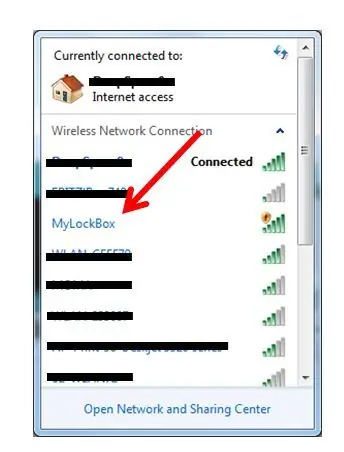
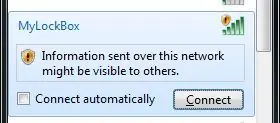
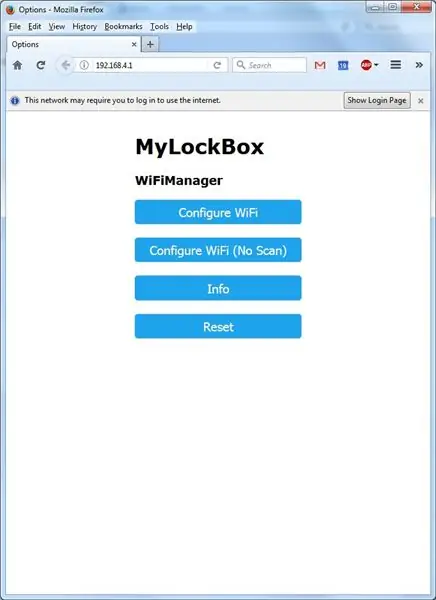
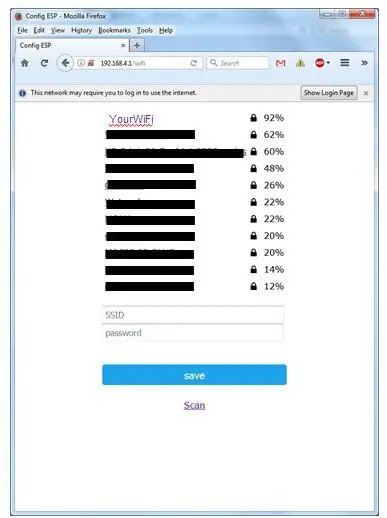
Theրագրաշարը տեղադրվելուց հետո WeMos- ը կսկսի աշխատել WiFi մենեջերի միջոցով: Ձեր տան ցանցի միջավայրում կհայտնվի նոր անլար ցանց: Միացեք դրան ՝ օգտագործելով ձեր բջջայինը կամ համակարգիչը և գործարկեք ձեր վեբ դիտարկիչը: Եթե բրաուզերը գործարկելիս ողջույնի էկրանը (ինչպես ցույց է տրված վերևում) չի բացվում, փորձեք ուղղակիորեն մուտքագրել «192.168.4.1» IP հասցեն: Կտտացրեք կազմաձևեք WiFi և ընտրեք ձեր տան ցանցը և մուտքագրեք ձեր գաղտնաբառը: Վերջ! WeMos- ն այժմ կկապվի ձեր ցանցին: Պետք չէ անընդհատ կողպեքի տուփը պահել էլեկտրահաղորդման գծին ամրացված: Հաջորդ անգամ սարքը գործարկելիս այն կհիշի հավատարմագրերը, քանի որ դրանք պահվում են EEPROM- ում (էլեկտրականապես ջնջվող ծրագրավորվող միայն կարդալու հիշողություն):
Երբ կապը հաստատվի WWW- ի հետ, ծրագրակազմը կբացի ցանկալի վեբ էջը և կփնտրի հիմնական արտահայտությունը: Սա կկրկնվի յուրաքանչյուր 10 րոպեն մեկ (10 րոպեն կանխադրված արժեքն է, տես մեկնաբանությունները, թե ինչպես դա փոխել):
Քայլ 4: Մի փոքր կպցրեք
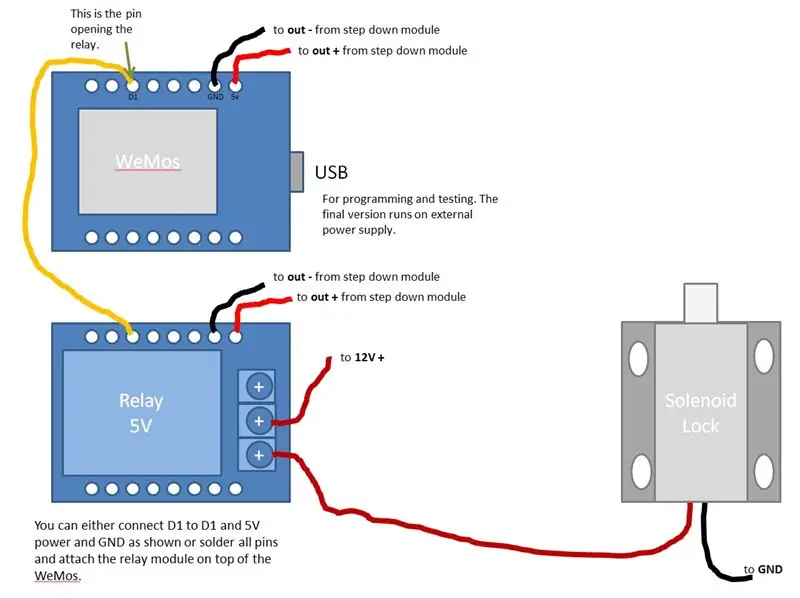
Եթե ձեր սերիական մոնիտորի համաձայն ամեն ինչ լավ է աշխատում, այժմ կարող եք ռելեն միացնել ձեր WeMos- ին, էլեկտրահաղորդիչը և 12 V- ը `ռելեին, իսկ 12 V- ը` լարման կարգավորիչի մուտքի պորտին և 5 V- ից `արտաքին պորտից դեպի ռելե: WeMos.
Ես կազմել եմ մի պատկեր, որը ցույց է տալիս, թե ինչպես միացնել ամեն ինչ: Եթե պատվիրել եք WeMos ռելեի վահանը, կարող եք այն տեղադրել WeMos- ի վերևում, եթե ժամանակ տրամադրեք երկու սարքերի հետ եկող բոլոր կապում զոդել: Եթե որոշեք միացնել ուղղակիորեն, օգտագործեք նկարում ցուցադրված սխեման: Մի մոռացեք, որ ռելեին անհրաժեշտ է նաև 5 Վ էլեկտրամատակարարում: Կարող եք նաև ավելացնել LED, որը ցույց է տալիս, որ տուփը կարող է բացվել, և սեղմիչ ՝ էլեկտրական ազդանշանն ակտիվացնելու համար (որը գործում է միայն այն դեպքում, երբ գաղտնաբառի արտահայտությունը գտնվել է): Ես պատրաստել եմ այս հնարավորությունները աղբյուրի կոդի մեջ, բայց դրանք չեմ կիրառել այստեղ ցուցադրված պարզեցված տարբերակում: Ավելին, այս տուփին կարելի է ավելացնել շատ հիանալի հատկություններ: Միգուցե հետագայում որոշ գաղափարներ գցեմ, բայց նաև ուրախ կլինեմ լսել ձեր մեկնաբանությունները:
Վերջապես, ամեն ինչ կպցրեք տուփի ներսում, գցեք ձեր պաղպաղակի տուփի բանալին և փակեք տուփը: Funվարճացեք սպասելով և հիշեք, որ միշտ ապահով խաղացեք:-)
Ողջույններ, Լալլեսոնը
Խորհուրդ ենք տալիս:
Քաշեք և շրջապատեք ցանկացած վեբ կայքի տվյալները Wifi- ով (հյուսիսափայլերի ցուցիչ) NodeMcu- ով ՝ 6 քայլ

Քաշեք և շրջապատեք ցանկացած վեբ կայքի տվյալներ Wifi- ով (հյուսիսափայլերի ցուցիչ) NodeMcu- ով. Իմ մոտիվացիան. Ես տեսել եմ բազմաթիվ հրահանգներ IoT (իրերի ինտերնետ) նախագծեր ստեղծելու/ օգտագործելու NodeMCU (ESP8266 մոդուլի վրա կառուցված) օգտագործման վերաբերյալ: . Այնուամենայնիվ, այս ձեռնարկներից շատ քչերն ունեին բոլոր մանրամասները/ ծածկագիրը/ սխեմաները շատ սկսնակ մարդկանց համար
Փայտե RC նավակ, որը կարող եք ձեռքով կառավարել կամ վեբ կայքի միջոցով. 9 քայլ

Փայտե RC նավակ, որը կարող եք ձեռքով կառավարել կամ վեբ կայքի միջոցով. և ես ուզում էի ինչ -որ բան վայելել, երբ ապրում էի ծովում
Google- ի էջի ստեղծողի հետ վեբ կայքի ստեղծում. 6 քայլ

Կայքի ստեղծում Google- ի էջի ստեղծողի միջոցով. Ինչպես ստեղծել կայք Google Labs- ի նոր էջի ստեղծողի միջոցով: (Ինչպես անվճար 100 MB անվճար կայք ստեղծել և այն ստեղծել կեսօրին): Ներառյալ, թե ինչպես, ձևը էջից էջ կապել, այլ էջերին հղում, HTML ֆայլերի հղում դեպի հղում, ներառել պատկերներ
Ձեր առաջին վեբ կայքի պատրաստումը քերծվածքից ՝ 4 քայլ

Ձեր առաջին վեբ կայքը քերծվածքից պատրաստելը. Այս ուսանելի ծրագիրը ցույց կտա ձեզ, թե ինչպես կատարել ձեր սեփական կայքը ՝ ամբողջովին զրոյից ՝ առանց գործնականում որևէ html սովորելու և լիովին անվճար, չնայած որ ներկերի ծրագրում որոշակի հմտություններ են անհրաժեշտ, բայց եթե չունեք այդ հմտությունը կարող եք որոնել
Ամեն ինչ վեբ կայքի կառուցման մասին. 5 քայլ

Ամեն ինչ վեբ կայքի կառուցման մասին. Վեբ կայքի այս անվճար նախագիծը փաստաթուղթ է, որն օգտագործում եք հիմնաբառերի վրա հիմնված հաջողված բովանդակության վեբ կայքի կառուցումը պլանավորելու համար: Այս նախագիծը ստեղծվել է Microsoft Excel- ի ներսում հեշտ օգտագործման բաղադրիչներով, չնայած բազմաթիվ տարբեր ծրագրային փաթեթներ համատեղում են
